Snappy Driver Installer — поиск, установка и обновление драйверов
Snappy Driver Installer — бесплатная программа для поиска, установки и обновления драйверов. Snappy Driver Installer (SDI) — один из лучших пакетов драйверов (драйверпаков) с помощью которого можно установить или обновить драйвера на компьютере без подключения к интернету.
Драйверы необходимы для оптимальной работы оборудования ПК, драйверы обеспечивают взаимодействие оборудования компьютера с операционной системой и приложениями.
После установки системы, необходимо установить драйвера для нормального функционирования компьютера. Если в наличие нет диска с драйверами, то перед пользователем стоит проблема, которую можно решить двумя способами: самостоятельно найти на сайтах производителей оборудования для ПК драйверы, а затем установить их на свой компьютер, или использовать специальное приложение для автоматического поиска и установки драйверов.
Далеко не все пользователи обладают достаточными знаниями для поиска и установки драйверов, поэтому оптимальным решением будет использование специальной программы.
Установка драйверов лучший простой способ
Snappy Driver Installer — мощный пакет драйверов, возможно, лучшая программа в своей категории. Программа Snappy Driver Installer имеет очень много положительных отзывов от пользователей.
Разработчиком Snappy Driver Installer является BadPointer, который ранее входил в команду широко известной программы DriverPack Solution. BadPointer занимался разработкой кода для DPS. В результате разногласий с создателем и владельцем DPS, разработчик покинул данную компанию.
BadPointer создал новую компанию, которая выпускает программу Snappy Driver Installer, написанную на другом языке программирования. Snappy Driver Installer имеет ряд преимуществ перед DriverPack Solution.
Основные возможности программы Snappy Driver Installer:
- бесплатность — в программе отсутствует постороннее ПО и реклама;
- портативность — программа не требует установки на компьютер, приложение можно использовать с флешки;
- обновление — программа постоянно обновляется и скачивает новые драйверпаки;
- безопасность — перед установкой драйверов создается точка восстановления;
- универсальность — приложение работает во всех версиях Windows;
- точность — программа обеспечивает наиболее совершенный механизм подбора драйверов;
- мультиязычность — поддержка большого количества языков, включая русский язык.
Программа Snappy Driver Installer работает в операционной системе Windows (включая серверные версии) 32 битной и 64 битной разрядности: Windows 10, Windows 8.1, Windows 8, Windows 7, Windows Vista, Windows XP, Windows 2000.
Snappy Driver Installer можно использовать в полной версии с подобранным комплектом драйверов, или скачать на компьютер облеченную версию приложения для загрузки из интернета необходимых драйверов для данного ПК. Вы можете скачать с официального сайта Snappy Driver Installer две версии программы Snappy Driver Installer: SDI Full и SDI Lite.
Snappy Driver Installer скачать
Если на компьютере работает интернет, то удобно использовать версию SDI Lite, с помощью которой можно найти и установить только нужные драйвера для конкретного компьютера. Если интернет-соединение на компьютере отсутствует, на выручку придет версия программы SDI Full, которая содержит все необходимые драйвера. Snappy Driver Installer Full будет работать без подключения к интернету, поэтому имеет смысл иметь на флешке данную версию приложения.
При выборе SDI Full, на компьютер скачается торрент файл, который нужно запустить в программе для загрузки данного типа файлов (например, uTorrent). Далее скачанные файлы перенесите на флешку, для запуска программы на любом компьютере.
Вам также может быть интересно:
- DriverPack Solution — автоматическая установка драйверов на компьютер
- DriverHub — установка и обновление драйверов
- IObit Driver Booster — обновление драйверов на компьютере
Версия SDI Lite загружается в архиве, после распаковки, запустите приложение на компьютере. Для запуска программы используйте файл приложения соответствующей разрядности.
В статье я расскажу о работе программы Snappy Driver Installer примере версии SDI Lite (версия SDI Full работает аналогично).
Интерфейс Snappy Driver Installer
Сразу после запуска Snappy Driver Installer, откроется окно, в котором необходимо принять условия лицензионного соглашения. Для этого, нажмите на кнопку «Accept».

Далее происходит сканирование компьютера, а затем откроется главное окно программы Snappy Driver Installer. В левой части окна находятся элементы управления программой, основную часть окна занимает область, в которой отображается информация о драйверах.
При наведении курсора мыши к элементу управления появляется подсказка с подробной информацией. После клика мышью по разделу «Информация о системе» откроется Диспетчер устройств.
Основные элементы управления:
- Информация о системе — отображается версия и разрядность операционной системы, модель материнской платы.
- Язык (Languare) — выбор языка интерфейса программы Snappy Driver Installer.
- Тема — выбор темы оформления для программы.
- Режим эксперта — дополнительные настройки для опытных пользователей, новичкам я не рекомендую здесь что-либо менять.
- Установить — кнопка для запуска установки выбранных драйверов.
- Выделить все — выбор всех предложенных для установки или обновления драйверов.
- Снять выделение — отмена выбора драйверов.
Интерфейс главного окна Snappy Driver Installer в режиме эксперта.

Установка драйверов в Snappy Driver Installer
Для того, чтобы найти и установить драйвера в Snappy Driver Installer, кликните по надписи «Доступны обновления…».
После этого, откроется окно «Обновление». Нажмите на кнопку «Выделить только для этого ПК» (активируется пункт «Индексы новых паков»), а затем на кнопку «ОК».

Далее происходит загрузка обновлений драйверпаков. После завершения загрузки, вы увидите список драйверов, рекомендованных для обновления или установки на компьютер.
В списке предлагаемых драйверов, на первом месте идет наиболее подходящий драйвер, который следует установить или обновить. Напротив найденного драйвера, вы увидите надпись: «Доступно обновление (Интернет)», или «Доступно обновление (более подходящее) (Интернет)».
В первом случае, обновлению подлежат драйверы, установленные на компьютер. В другом случае, программа Snappy Driver Installer предлагает установить более подходящие, с ее точки зрения, драйверы. После клика по значку (в виде стрелок) в правой части поля конкретного драйвера, откроется окно с подробной информацией об установленном драйвере, и подробные сведения о доступной новой версии, для обновления этого драйвера.

Вы можете выбрать только некоторые драйверы, активировав соответствующие пункты, или все драйверы, предложенные программой, нажав на кнопку «Выделить все».
Я настоятельно рекомендую перед установкой драйверов выбрать пункт «Создать точку восстановления», для возможности произвести откат операционной системы Windows, в случае возникновения проблем.
Для запуска обновления, или установки драйверов, нажмите на кнопку «Установить» (в скобках отображается цифра, соответствующая количеству устанавливаемых драйверов).

Далее начнется процесс установки драйверов на компьютер. Зеленым цветом отмечены уже установленные драйверы, оранжевым цветом отмечены установленные драйверы, для применения настроек которых требуется перезагрузка системы, красным цветом отмечены неудавшиеся установки драйверов, если таковые будут.
Установка драйвера проходит в два этапа: на первом этапе происходит распаковка, а на втором этапе происходит установка драйвера на компьютер.

После завершения установки драйверов перезагрузите компьютер. Затем снова запустите программу Snappy Driver Installer. В случае успешной установки всех драйверов вы увидите надпись: «Драйверы в актуальном состоянии». Закройте окно программы, теперь вы можете продолжить работу на своем компьютере, с установленными актуальными версиями драйверов.

На моем компьютере программа Snappy Driver Installer успешно обновила драйвера, сбоев и неполадок не выявлено.
Выводы статьи
Бесплатная программа Snappy Driver Installer предназначена для поиска, установки и обновления драйверов на компьютере. Программа Snappy Driver Installer содержит полный сборник драйверов (драйверпак), который можно использовать с флешки на любом компьютере без подключения к интернету. Приложение использует самые совершенные технологии подбора драйверов.
Похожие публикации:
- AIDA64 — диагностика, тестирование, сбор системной информации
- Ninite для автоматической установки программ
- DAEMON Tools Lite — эмулятор виртуальных CD/DVD приводов
- Speccy — информация об аппаратных компонентах компьютера
- Kaspersky Software Updater — поиск обновлений для установленных программ
Источник: vellisa.ru
Лучшая бесплатная программа для поиска и установки драйверов — Snappy Driver Installer
Сейчас установка драйверов не вызывает затруднений, особенно для пользователей Windows 10. Но если система и загрузила свои драйвера, то это не значит, что они актуальны. Лучше проверить более новые версии драйверов. Поэтому иметь в своем арсенале утилиту для поиска и обновления драйверов никогда не помешает.
Программа для поиска и установки драйверов — Snappy Driver Installer является не плохим вариантом для таких целей, а может даже и лучшим. Мало того, что она бесплатна, так еще и русифицирована.
Обзор программы Snappy Driver Installer

Где скачать программу
Snappy Driver Installer – программа автоматического поиска, установки и обновления драйверов Windows.
Достоинства программы Snappy Driver Installer
Главные достоинства этой программы – это то, что:
- Все функции программы совершенно бесплатны и без ограничений,
- Не требует установки, можно закинуть папку (версия SDI Lite ) на флешку и запускать утилиту с неё;
- Русифицирована;
- Имеется пакет для установки драйверов без подключения к интернету;
- Программа сама находит сетевые драйвера и подключается к интернету для дальнейшей работы.
Официальный сайт программы Snappy Driver Installer
На официальном сайте разработчиков этой программы имеется две версии этой программы:
- SDIFull – полный пакет драйверов, не зависящий от подключения к интернету. Для его скачивания необходимо использовать торрент-клиент, т.к. из-за большого объема (17,1 ГБ) пакет драйверов залит на торрент. При простом скачивании вам потребуется не один день.
- SDILite – для этой версии необходимо подключение к интернету, т.к. необходимые драйвера загружаются с собственных серверов.
Любой из этих пакетов можно скачать с официального сайта.
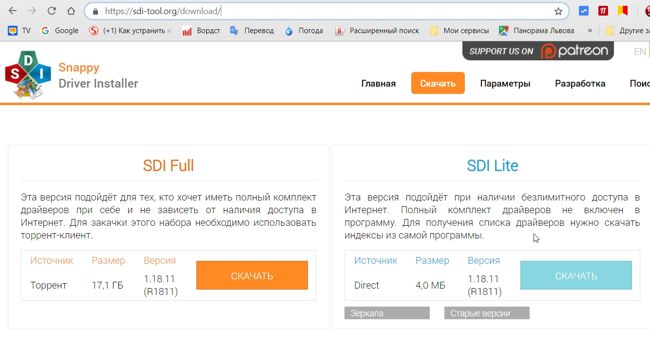
Работа с программой Snappy Driver Installer
Рассмотрим пример с пакетом SDI Lite. После скачивания архива с утилитой, его необходимо разархивировать, открыть папку «Snappy-Driver-Installer», и запустить один из файлов:
- SDI_R1811.exe (для 32-битной системы) или
- SDI_x64_R1811.exe (для 64-битной системы)
Если не знаете, какая разрядность вашей системы 32 или 64, то почитайте:
Как узнать разрядность системы
При первом запуске файла открывается окно программы, а поверх него окно «Welcome», в котором нам предлагают либо:
- Загрузить все драйвер-паки (весь набор драйверов в размере более 10 ГБ). Если вы не работаете в сервисном центре по ремонту компьютеров, то этот вариант вам не нужен.
- Загрузить сетевые драйвер-паки (драйвера для сетевых устройств, таких, как сетевые карты, модемы т т.п.) Этот вариант подойдет вам, если нет доступа к интернету из-за недостающих сетевых драйверов.
- Загрузить только индексы. Индексы позволяют провести анализ вашего компьютера (железа) и скачать только необходимые не установленные или требующие обновления драйвера. Для работы только с индексами вам постоянно (или только на время обновления драйверов) необходимо подключение к интернету
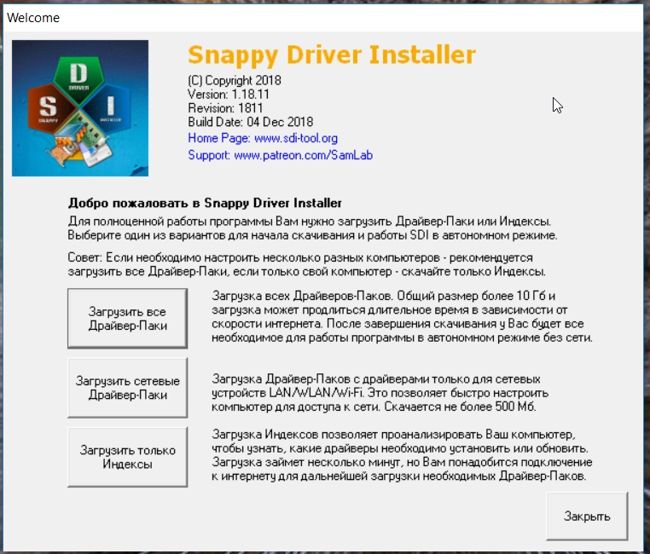
Если вы нечаянно закрыли это окно, то индексы у вас останутся по любому, и вы можете продолжить работу.
Я жму на кнопку «Загрузить только индексы». Окно с кнопками загрузки исчезает, и остается только окно утилиты. В нем написано, что мне необходимо загрузить 47 драйверпаков.

Наверху программы имеется информация о вашей системе, и опции. В опциях необходимо установить галочки напротив Точка восстановления и Перезагрузить ПК.
Точку восстановления лучше создать, особенно, если вы начинающий пользователь.
Справа можно выбрать язык программы или сменить тему окна. Языков и тем более чем достаточно.
Режим эксперта
Под темами имеется чекбокс. Если установить в нем галочку, то у вас включится «Режим эксперта».

После включения режима эксперта появятся дополнительные опции.
- Обновить (обновляет список драйверов);
- Загрузить снимок (не понятно для чего это нужно, я им не пользуюсь);
- Распаковать в… (это можно использовать после загрузки драйверов для создания резервной копии);
- Опции… (эти настройки вам пока не нужны).

Еще ниже можно установить или убрать галочки, если вам это необходимо.

Начинающим пользователям включать режим эксперта не рекомендуется.
Загружаем драйвера
Для начала не трогаем никакие настройки, а просто жмем на строку «Доступны обновления из интернета»

Откроется окно, в котором можно выбрать, какие драйверпаки вам необходимы. Жмем кнопку «Только для этого ПК», а потом кнопку «Применить» и «ОК».

Если у вас нет сетевых драйверов и не подключается интернет
Если у вас нет сетевых драйверов и не подключается интернет, то жмите кнопку «Только сетевые».

После загрузки индексов проверьте еще раз галочку в опциях напротив записи «Точка восстановления». Она должна быть установлена.
Где посмотреть описание драйвера
Если подвести курсор к любой строке с наименованием драйвера, то появится окошко с полным его описанием (кто производитель, дата, версия т т.д.)
Как лучше скачивать драйвера при помощи программы Snappy Driver Installer
Выделите (установите галочки напротив них) необходимые строк или сверху нажмите желтую кнопку «Выделить все». После этого нажмите большую зеленую кнопку справа вверху «Установить». Но лучше загружать драйвера небольшими партиями по 2-3 за раз. Иначе система может зависнуть.
Процесс может занять довольно длительное время. Все зависит от мощности компьютера и скорости интернета.
Мы с первого раза хотели загрузить все 20 с лишним драйверов. В итоге процесс то ли завис, то ли просто замер, хотя в диспетчере задач показывало, что программа не зависла, а работает. Тогда мы решили перезагрузить компьютер. А вот перезагрузка явно зависла из-за прерванного процесса. Пришлось прервать перезагрузку принудительным отключением.
____________________________________________________________________
Что делать после установки драйверов
После окончания установки драйверов программа напишет напротив каждого устройства либо «Успешно установлен», либо «Успешно установлен (требуется перезагрузка)», либо «Не удалось установить, ошибка…».
Если написано, что драйвер не загрузился и произошла ошибка, то можно раскрыть список драйверов и выбрать следующий из предложенных.
Ждем окончания установки и перезагружаем компьютер.
Если установка зависла или приостановилась, то кликните мышкой по строке установка и она продолжится. Но лучше за один раз обновлять и загружать не весь пакет драйверов, а по 3-4 штуки за раз.
У меня драйвера устанавливались почти полчаса. Это первый раз так, а потом обновления будут редко и не такие большие. И точку восстановления лучше создавать самому вручную, тогда это будет быстрее.

После установки драйверов возможно придется настраивать подключение наушников или микрофона. У меня наушники могут подключаться с передней панели, задней и на мониторе имеется гнездо. Так вот после обновления драйверов настройки изменились и звук исчез. Пришлось удалить монитор из звуковых устройств.
____________________________________________________________________
Видео «Лучшая бесплатная программа для поиска и установки драйверов»
Источник: moydrygpk.ru
Snappy Driver Installer (SDI) 2022 на русском — установщик драйверов для Windows.

Скачать драйвера для Windows 7/10/11 стало проще, установка требует минимального внимания, и это благодаря программе Snappy Driver Installer (SDI). Лидер среди Драйвер Паков, содержит все существующие драйвера с последними обновлениями. Установка драйверов не требует особых знаний, скачайте SDI и запустите на компьютере.
Полная версия Драйвер Пака SDI 2020 имеет не маленький размер это обусловлено тем что, все существующие драйвера находятся в данной программе. А значить со 100% вероятностью что вы установите свой драйвер успешно, существует и легкая версия установщика но в том случае если у вас есть подключение к интернету. Скачать SDI (Snappy Driver Solution) 2022 через торрент для любой Windows на русском можно по ссылке ниже.
1.22.1 (R2201) от 30.07.2022
Разработчик:
Язык интерфейса:
Разрядность:
64 bit — 32 bit
не требуется
Full — 30,4 ГБ | Online — 4 Мб
Описание:
Программа Snappy Driver 2022 на русском самостоятельно определить недостающие драйвера в системе, и преступит к установке. Предварительно создав метку для отката, на случай если какой-то из драйверов станет неправильно или на не исправное железо. Snappy Driver Installer может обновить существующие версии драйверов до актуальной, после чего обязательно требуется перезагрузка Windows.
Отмечу что SDI 2022 для Виндовс 11, 7 и 10 имеет внушительный размер в 30 Гигабайт, столько весит полный сборник драйверов на все существующие устройства. Что бы скачать Snappy Driver Installer понадобиться установленная торрент программа, из популярных можно скачать и установить uTorrent, например, с нашего сайта в разделе «Программы». Как бы не выглядел интерфейс драйвер пака примитивно со своими задачами он справляется лучше других аналогов.
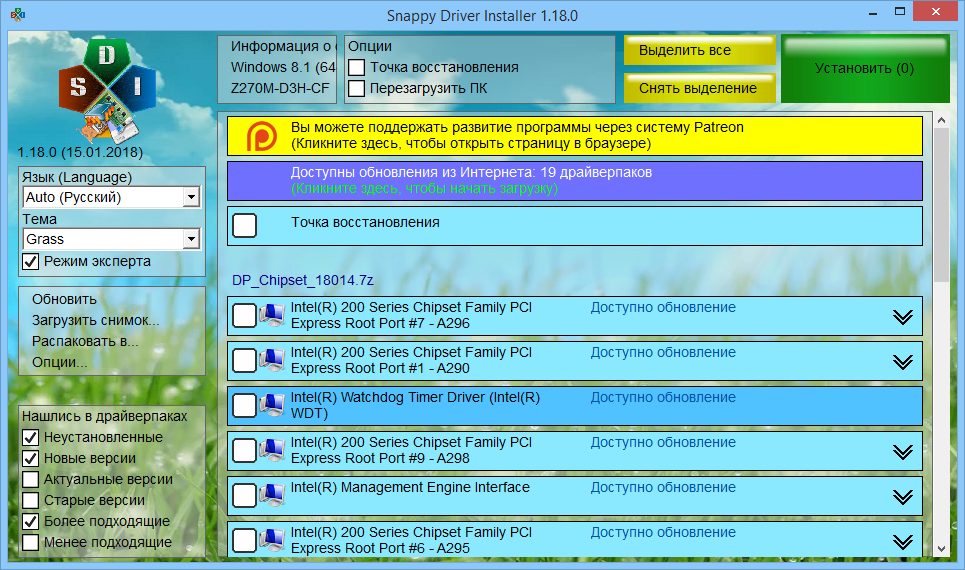
Если вы решили переустановить Windows, вы столкнетесь с поиском и установкой драйверов, рекомендуем скопировать SDI драйвера на флешку или другой носитель. В данном случае вы не останетесь без установленных драйверов, и в поисках дров на сетевую карту, чтобы выйти в интернет. Дайвер Пак популярен среди компьютерных мастеров и сервисов, теперь не надо вызывать специалиста что бы привести ПК в рабочие состояние после перебивки Винды.
Разработчик предлагает для скачивания две версии, полная и онлайн, на случай если у пользователя, медленный, либо нет без лимитного интернета. Онлайн SDI версия скачает с сервера разработчика только необходимые системе драйвера, а не полный Драйвер Пак. Требований к компьютеру как таковых нет, даже на слабых ПК можно пользоваться данным инструментов, отразится только на времени установки.
Для запуска Snappy Driver Installer на русском, внутри директории откройте выполняемый exe файл, он в двух видах для 32 и 64 битных систем. Скачать Snappy Driver Installer торрентом можно по ссылке выше без рекламы и регистрации. Каждый ISO образ перед публикацией проверяется на наличие вредоносных программ посредством утилиты DISM распаковывается содержимое и сканируется на предмет вирусов. В образах допускается некоторые пользовательские изменения по умолчанию в браузере Chrome, каждый может изменить настройки браузера под свои предпочтения.
Просмотров: 770 393
Источник: windowsbit.net
Сборник драйверов – Snappy Driver Installer 1.22.1 (R2201) | Драйверпаки 22.11.3
Snappy Driver Installer (SDI) – портативная программа для установки и обновления драйверов, не требующая подключения к интернету. Является переработкой оригинальной программы SDIO от Glenn Delahoy. Так же, как и SDIO, является лидером среди программ этого класса по точности подбора драйверов и скорости работы. При ранжировании драйверов отдает приоритет более подходящим драйверам (невзирая на наличие более новых версий), чтобы минимизировать риски для рядовых пользователей. Специалисты могут оценить большой объем информации, выдаваемый о драйверах и возможность выбрать альтернативный драйвер.
Основные особенности SDI:
- Язык программирования: C/C++.
- Наиболее совершенный алгоритм подбора драйверов среди аналогов.
- Программа “весит” около 4-х мегабайт (обе версии) и не требует никаких сторонних программ/библиотек.
- Высокое быстродействие при индексации, поиске драйвера, установке.
- Поддержка работы с распакованными драйверами.
- Создание снимков системы, позволяющих эмулировать чужую систему на другом ПК.
- Предупреждения о возможных попытках вирусов заразить флешку с программой.
- Возможность обновить программу и драйверпаки через интернет.
Чем этот релиз отличается от SamDrivers?
Эта раздача создана на базе сборника SamDrivers со следующими отличиями:
- Отсутствует сторонний софт.
- Отсутствуют другие программы для установки драйверов.
- Включены обе версии программы SDI – 32-bit и 64-bit.
- Раздача выполнена в виде папки, а не .iso-образа, что позволяет выбирать драйверпаки для загрузки.
- Раздача обновляется при каждом выпуске драйверпаков, а не один раз в месяц.
Драйверпаки, входящие в состав раздачи
- DP_Biometric | Сенсорные панели
- DP_Bluetooth | Устройства Bluetooth
- DP_CardReader | Кард-ридеры
- DP_Chipset | Чипсеты
- DP_LAN_Intel | Сетевые карты Intel
- DP_LAN_Others | Сетевые карты прочие
- DP_LAN_Realtek-NT | Сетевые карты Realtek (Win Vista-10)
- DP_LAN_Realtek-XP | Сетевые карты Realtek (Win XP)
- DP_MassStorage | Контроллеры HDD/SSD
- DP_Misc | Периферийные устройства
- DP_Modem | Модемы
- DP_Monitor | Мониторы и проекторы
- DP_Printer | Принтеры
- DP_Sound_CMedia | Звуковые карты C-Media
- DP_Sound_Conexant | Звуковые карты Conexant
- DP_Sound_Creative | Звуковые карты Creative
- DP_Sound_IDT | Звуковые карты IDT и SigmaTel
- DP_Sound_Others | Звуковые карты прочие
- DP_Sound_VIA | Звуковые карты VIA
- DP_Sounds_HDMI | Устройства HDMI audio
- DP_Sounds_Realtek | Звуковые карты Realtek
- DP_Telephone | Телефоны/Смартфоны
- DP_Touchpad_Alps | Тач-пады Alps
- DP_Touchpad_Cypress | Тач-пады Cypress
- DP_Touchpad_Elan | Тач-пады Elan
- DP_Touchpad_Others | Тач-пады прочие
- DP_Touchpad_Synaptics | Тач-пады Synaptics
- DP_TV_Aver | Тюнеры Aver
- DP_TV_Beholder | Тюнеры Beholder
- DP_TV_DVB | Тюнеры и DVB устройства
- DP_TV_Others | Тюнеры прочие
- DP_Vendor | Уникальные устройства конкретных вендоров
- DP_Video_Intel-NT | Видеокарты Intel (Win Vista-10)
- DP_Video_Intel-XP | Видеокарты Intel (Win XP)
- DP_Videos_nVIDIA_Legacy-NT | Видеокарты Intel (старые legacy-драйверы)
- DP_Video_nVIDIA_Server | Серверные видеокарты nVidia
- DP_Video_nVIDIA-NT | Видеокарты nVidia (Win Vista-10)
- DP_Video_nVIDIA-XP | Видеокарты nVidia (Win XP)
- DP_Videos_AMD_Legacy-NT | Видеокарты AMD/ATI (старые legacy-драйверы)
- DP_Videos_AMD_Server | Серверные видеокарты AMD/ATI
- DP_Videos_AMD-NT | Видеокарты AMD/ATI (Win Vista-10)
- DP_Videos_AMD-XP | Видеокарты AMD/ATI (Win XP)
- DP_Videos_Others | Видеокарты прочие
- DP_WebCam | Вэб-камеры
- DP_WLAN-WiFi | Модули Wi-Fi и беспроводные устройства
- DP_WWAN-4G | Модемы/устройства 3G/4G/LTE
- DP_xUSB | Контроллеры USB
- DP_zAndroid | Андроиды
- DP_zUSB3 | Контроллеры USB 3
- DP_zVirtual | Виртуальные устройства
Разные полезности в работе с программой, которые надо знать
- Клик на панели драйвера устанавливает/снимает “галку”.
- Кнопка “Установить” запускает установку выбранных драйверов.
- Клик на панели драйвера при нажатой клавише Shift запускает установку данного драйвера.
- Во время установки можно добавлять/исключать драйверы к установке.
- Отменить установку драйвера возможно до его окончательной распаковки.
- Клик на общем прогрессбаре останавливает установку.
- Удерживание пробела при наведении курсора мыши на панель драйвера отображает таблицу со всеми альтернативными драйверами для данного устройства. Список отсортирован от самых оптимальных к менее подходящим.
- Клик по иконке с двойной “галкой” в правой части панели драйвера раскрывает полный список альтернативных драйверов для устройства.
- Отобразить альтернативные драйверы можно также используя фильтры в режиме эксперта.
- Удерживание Ctrl при наведении курсора мыши на драйвер отображает подсказку со сравнением установленного драйвера с предлагаемым к установке. Зеленым цветом подсвечиваются предпочтительные характеристики. Чем ниже оценка драйвера, тем лучше он подходит.
- Правым кликом на панели драйвера открывается контекстное меню.
- Клик на панели “Информация о системе” открывает “Диспетчер устройств“.
- Правым кликом на панели “Информация о системе” открывается контекстное меню, в котором можно в списке задать систему, для которой будут найдены/подобраны драйверы на данную конфигурацию оборудования.
- Окно программы можно перетаскивать за любую его часть.
- В случае добавления/удаления устройства, программа сама обновит список драйверов.
- При попытке записать файл autorun.inf на флешку может появиться предупреждение о возможном вирусе.
- Нажатием клавиши F8 можно менять режим отображения драйверов в списке. Одно нажатие выводит в правую часть панели драйвера название драйверпака с этим драйвером. Второе нажатие перемещает название драйверпака вверх над драйвером/группой драйверов. Третье нажатие убирает название драйверпака (те же действия доступны в диалоговом окне “Опции”).
- Удержание клавишы Ctrl с одновременным вращением колеса мыши позволяет увеличивать/уменьшать элементы интерфейса в окне программы. Нажатие Ctrl+0 возвращает размеры элементов интерфейса программы “по умолчанию”. Точно так же работает альтернативное сочетание удерживаемой клавиши Ctrl и клавиш “+” и “-” клавиатуры. (те же действия доступны в диалоговом окне “Опции”)
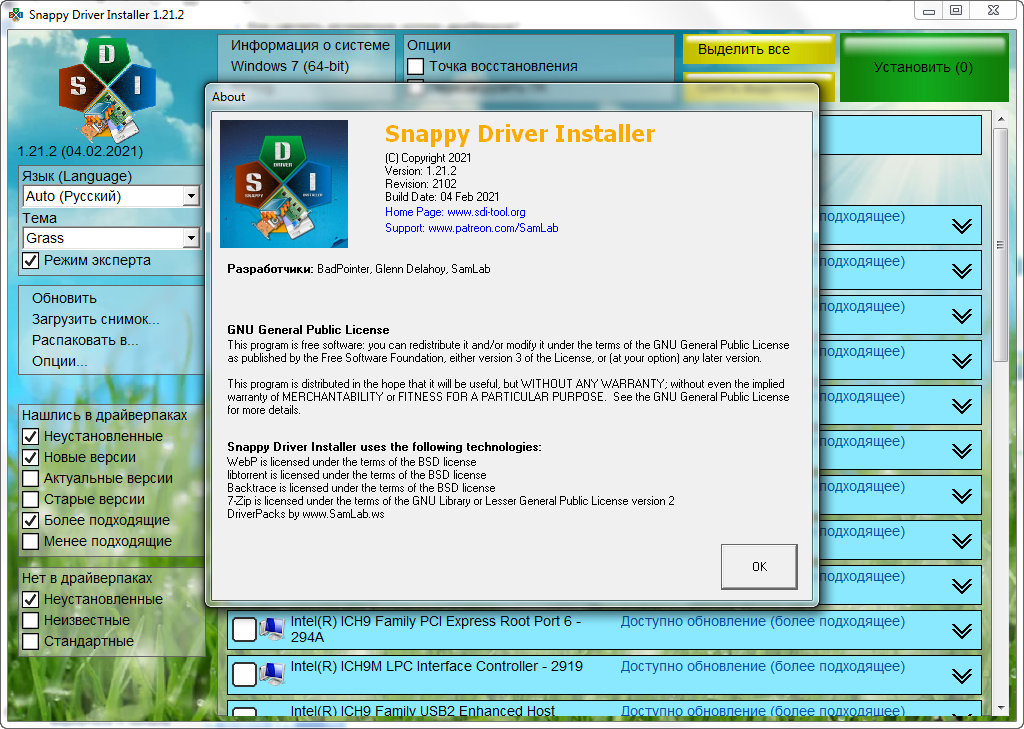
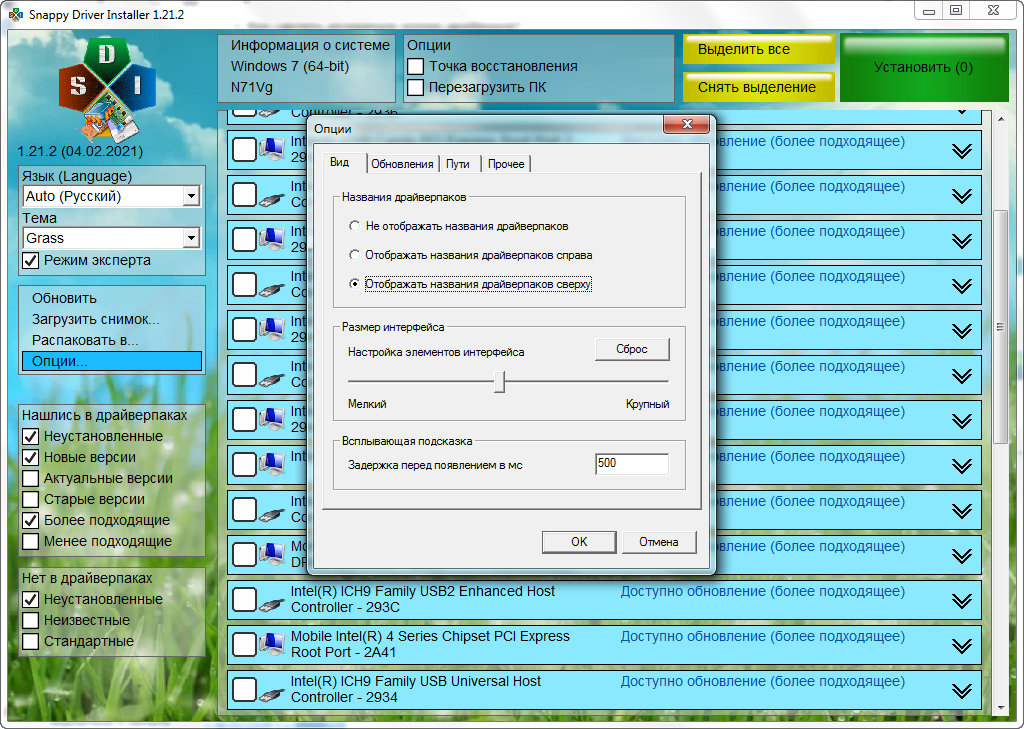
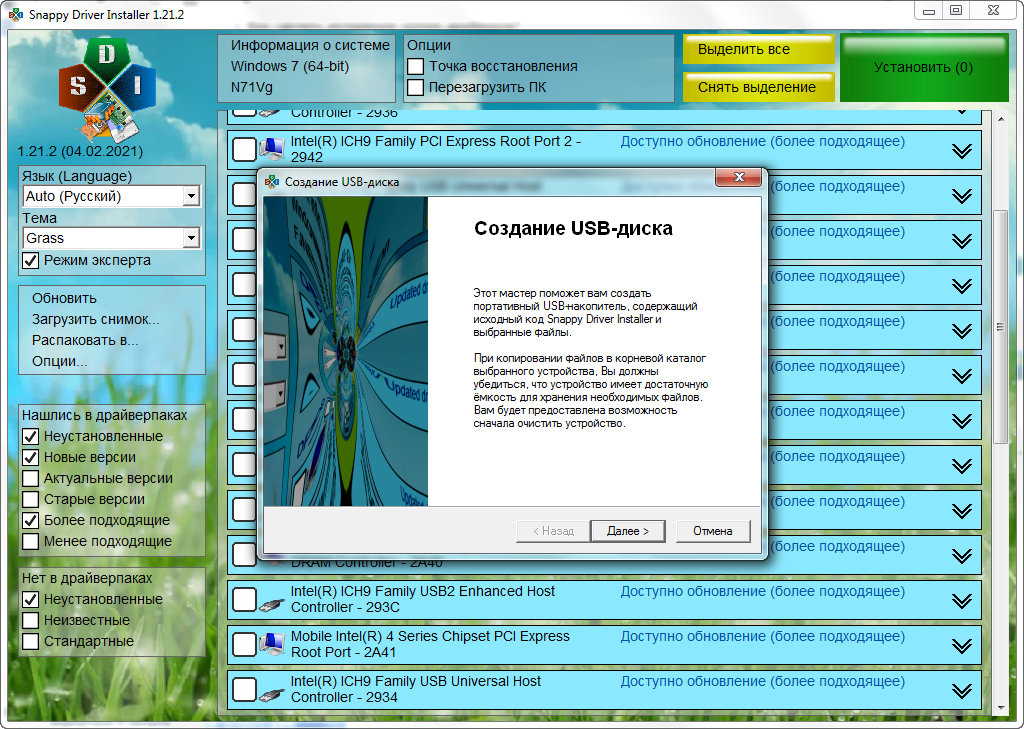
Поделиться Поделиться этим контентом
- Открывается в новом окне Twitter
- Открывается в новом окне Facebook
- Открывается в новом окне VK
- Открывается в новом окне Reddit
- Открывается в новом окне WhatsApp
- Открывается в новом окне Viber
- Открывается в новом окне Pinterest
- Открывается в новом окне LinkedIn
- Открывается в новом окне Tumblr
- Открывается в новом окне Viadeo
Вам также может понравиться
Установщик драйверов на ПК Snappy Driver Installer Origin R748 / Драйверпаки 22114

14.03.2021
SamDrivers 22.10 Сборник драйверов для Windows

13.08.2020
Драйвера для сетевых и беспроводных устройств – SamDrivers 22.10 LAN

16.10.2020
Windows драйвера SamDrivers 22.7 OLD
![Автоустановка драйверов BELOFF [dp] 2022.12.1](https://galaxyit.org/wp-content/uploads/2021/03/beloff-640x360.jpg)
28.07.2021
Источник: galaxyit.org